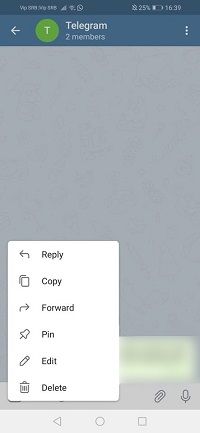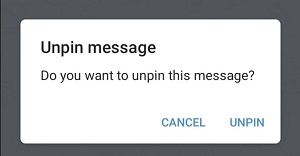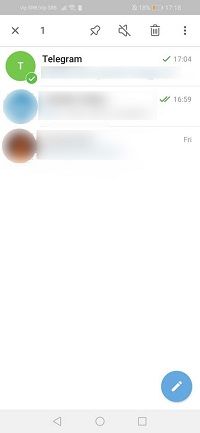Viestin kiinnittäminen ryhmäkeskusteluun voi olla enemmän kuin hyödyllistä, jos päivittäin saapuu paljon uusia viestejä. Tämä tapahtuu melko usein kavereidesi kanssa luomissasi keskusteluissa, joissa yksi todella tärkeä asia katoaa keskenään jakamiesi vitsien, hauskojen meemien ja salaisista kuvakaappauksista.

Kiinnitetty viesti voi säästää sinua turhalta selaamasta viestiketjuasi ja tuhlaamasta aikaa. Mutta entä jos irrotat vahingossa tärkeän muistiinpanon? Näin voit korjata ongelman.
Haetaan kiinnittämätön viesti
Mitä tapahtuu, kun poistat kiinnitetyn viestin ryhmäkeskustelusta? Onko sen noutaminen liian monimutkaista?
Jos olet järjestelmänvalvoja, voit löytää viestin viestiketjusta ja kiinnittää sen uudelleen. Voit toistaa tämän niin monta kertaa kuin haluat. Jos kuitenkin olet tavallinen chat-jäsen, sinun on pyydettävä järjestelmänvalvojaa tekemään tämä puolestasi.
Huomaa, että kun olet järjestelmänvalvoja, voit kiinnittää viestejä sekä yksityisiin että julkisiin ryhmiin. Jos et ole, voit kiinnittää ja irrottaa viestejä vain, kun olet yksityisen chatin jäsen.
Sähkeryhmien tyypit
Sähke-sovelluksessa voit luoda erityyppisiä ryhmiä. Se voi olla pieni ryhmä, joka koostuu sisaruksistasi ja vanhemmistasi, mutta se voi olla myös Super-ryhmä, kun se saavuttaa 200 jäsentä.
Super-ryhmät antavat sinulle enemmän vaihtoehtoja, kun olet järjestelmänvalvoja. Voit lisätä enintään 100 000 jäsentä, mainita ne viesteissäsi, vastata tiettyyn viestiin, kiinnittää ja irrottaa viestejä aivan kuten tavallisessa ryhmässä, mutta jäsenillesi ilmoitetaan silti, vaikka he sammuttavatkin ilmoitukset.
Voit myös lisätä automaattisia botteja ryhmääsi ja luoda tietyn käyttäjänimen, jota ihmiset käyttävät etsiäksesi ryhmääsi ja liittyessäsi siihen. Jos ryhmässäsi on yli 100 jäsentä, voit myös valita virallisen tarrapaketin. Jos tarvitset apua ryhmän ylläpidossa, voit myös lisätä muita ihmisiä järjestelmänvalvojiksi ja delegoida kullekin heille erilaisia tehtäviä.
Viestin kiinnittäminen sähkeeseen
Jos olet järjestelmänvalvoja ryhmässä tai säännöllinen yksityisen ryhmän jäsen ja haluat kiinnittää viestin, voit tehdä sen seuraavasti:
- Käynnistä Telegram-sovellus puhelimellasi.
- Avaa keskusteluryhmä, jossa kiinnitettävä viesti sijaitsee.
- Etsi haluamasi viesti ja napauta sitä.
- Uusi valikko tulee näkyviin - napauta Kiinnitä.
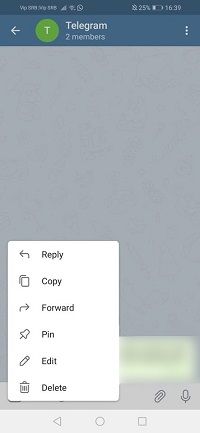
- Valitse ponnahdusikkunassa, haluatko ilmoittaa kaikille ryhmän jäsenille uuden kiinnitetyn viestin tarkistamalla tai poistamalla valintaruudun.
- Napauta OK suorittaaksesi loppuun.
- Äskettäin kiinnittämäsi viesti on nyt yläreunassa, ja näet sen siellä aina, kun avaat chatin.
Kuinka irrottaa viesti sähkeessä
Kun et enää tarvitse kiinnittää viestiä, voit irrottaa sen kahdella tavalla.
kuinka siirtää karkkimurska uuteen puhelimeen
- Kun avaat keskustelun kiinnitetyllä viestillä, oikealla näkyy X.
- Kun napautat sitä, näet ponnahdusikkunan, jossa sinun pitäisi napauttaa Irrota.
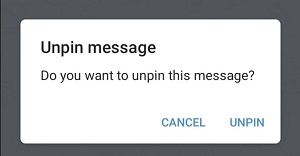
Tai:
- Etsi kiinnitetty viesti chatista.
- Napauta sitä avataksesi viestivalikon.
- Napauta Poista kiinnitys.
Huomaa, että jos laitteesi on iOS, sinun on napautettava ja avattava viestivalikko. Loppuosa on periaatteessa sama.
Kuinka kiinnittää chat
Tiesitkö, että voit kiinnittää tärkeitä chatteja myös sähkeeseen? Jos sinulla on Android-laite, riittää:
- Avaa sähke laitteellasi ja etsi chat tai kanava, jonka haluat kiinnittää.
- Napauta ja pidä haluamaasi keskustelua ja napauta yläosassa näkyvää Kiinnitä-kuvaketta.
- Keskustelu näkyy nyt kiinnitettynä sovelluksen yläosassa.
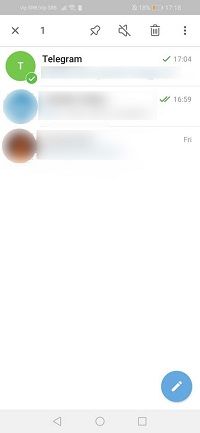
Jos muutat mieltäsi, voit toistaa samat vaiheet, mutta valitse Irrota-kuvake palkista, joka tulee näkyviin haluamasi keskustelun pitkään painamisen jälkeen.
Jos olet iOS-käyttäjä, vaiheet ovat samanlaiset:
- Käynnistä sähke ja vieritä löytääksesi chat, jonka haluat kiinnittää.
- Pyyhkäise keskustelua oikealle.
- Napauta Pin ja kaikki.
Jälleen kerran, kun et enää halua tämän keskustelun kiinnittyvän, pyyhkäise uudelleen oikealle puolelle ja napauta Poista kiinnitys.
Hanki järjestelmänvalvojan oikeudet
Kiinnitetyt viestit ovat varsin hyödyllisiä, mutta vain järjestelmänvalvojilla on oikeus hallita niitä superryhmissä tai julkisissa keskusteluissa. Sinulla on enemmän valtaa yksityisessä ryhmässä, mutta jos olet julkisen ryhmän jäsen, jossa haluat saada enemmän hallintaa, näytä heille, että olet järjestelmänvalvojan materiaali - ehkä toiveesi toteutuu.
Oletko julkisen ryhmän järjestelmänvalvoja? Kuinka usein kiinnität uusia viestejä? Kerro meille alla olevasta kommenttiosasta!